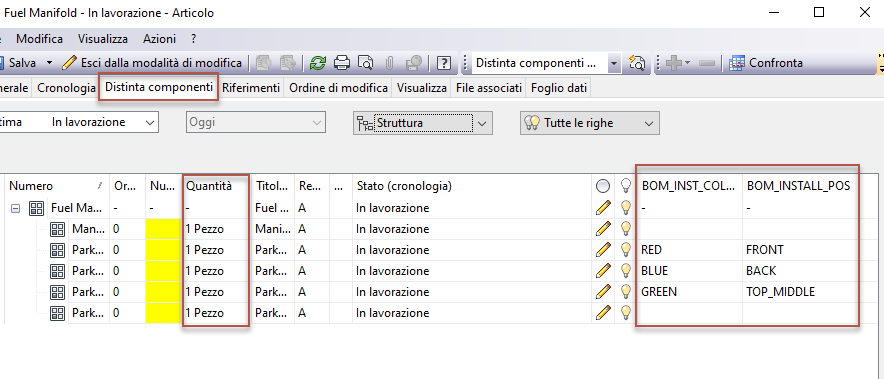Proprietà di istanza e Vault
Informazioni su come visualizzare le proprietà per le singole istanze di componenti in Vault Client.
Le Proprietà di istanza sono proprietà assegnate a singole istanze del componente memorizzate nell'assieme primario. Per ulteriori informazioni sulle proprietà di istanza, vedere la Guida di Inventor.
Utilizzo delle proprietà di istanza in Vault Client
Le proprietà di istanza funzionano allo stesso modo dell'occorrenza proprietà dell'articolo all'interno della distinta componenti di Vault. Gli articoli con lo stesso numero di parte vengono raggruppati in base al valore della proprietà di istanza.
Nella finestra di dialogo Configura assegnazione articolo, selezionare "Tutto" per le righe che verranno attivate durante l'assegnazione dell'articolo.
Selezionare/deselezionare l'opzione "Raggruppa righe della distinta componenti in base alla distinta componenti di progetto".
Se nella distinta componenti di progetto di Inventor è abilitata solo la vista modello,
- Se l'opzione "Raggruppa righe della distinta componenti in base alla distinta componenti di progetto" è selezionata, nella vista della distinta componenti assegnata di Vault Explorer gli articoli verranno visualizzati come divisi.
- Se l'opzione "Raggruppa righe della distinta componenti in base alla distinta componenti di progetto" è deselezionata, nella vista della distinta componenti assegnata di Vault Explorer gli articoli verranno visualizzati raggruppati.
Se la vista struttura è abilitata nella distinta componenti di progetto di Inventor,
Se si seleziona l'opzione "Unisci righe istanze" nell'impostazione della vista della distinta componenti di Inventor, tutte le istanze vengono unite nella vista struttura della distinta componenti di Inventor. La vista della distinta componenti assegnata a Vault Explorer mostrerà sempre gli articoli raggruppati e l'impostazione "Raggruppa righe della distinta componenti in base alla distinta componenti di progetto" verrà ignorata.
Se si deseleziona l'opzione "Unisci righe istanze" nell'impostazione della vista della distinta componenti di Inventor, tutte le istanze vengono divise nella vista struttura della distinta componenti di Inventor.
- Se l'opzione "Raggruppa righe della distinta componenti in base alla distinta componenti di progetto" è selezionata, nella vista della distinta componenti assegnata di Vault Explorer gli articoli verranno visualizzati come divisi.
- Se l'opzione "Raggruppa righe della distinta componenti in base alla distinta componenti di progetto" è deselezionata, nella vista della distinta componenti assegnata di Vault Explorer gli articoli verranno visualizzati raggruppati.
Per visualizzare le proprietà di istanza, è necessario personalizzare le proprietà delle righe della distinta componenti in Vault e creare nuove proprietà delle righe della distinta componenti associate alle proprietà dei file con i valori delle proprietà di istanza.
Una volta che il file con le proprietà di istanza è stato archiviato correttamente in Vault, eseguire i passaggi seguenti:
- Dal menu della barra degli strumenti, selezionare Amministrazione > Impostazioni Vault.
- Nella finestra di dialogo Impostazioni Vault, selezionare la scheda Funzionamenti.
- Fare clic su Proprietà per creare una nuova proprietà della riga della distinta componenti che viene associata alle proprietà del file per semplificare il processo di gestione della progettazione. Per ulteriori informazioni, vedere Creazione di una definizione di proprietà delle righe della distinta componenti.
- Selezionare la scheda Mappatura per associare le proprietà ad una proprietà definita dall'utente. La priorità di mappatura determina l'ordine in cui le proprietà vengono scritte in un oggetto del vault. Per ulteriori informazioni, vedere Mappatura delle proprietà.
- Una volta creata una definizione delle proprietà, selezionare il file con le proprietà di istanza, fare clic con il pulsante destro del mouse e selezionare Assegna/Aggiorna articolo per visualizzare la finestra di dialogo Articolo.
- Selezionare la scheda Distinta componenti e fare clic sulla riga della distinta componenti.
- Fare clic con il pulsante destro del mouse sull'articolo, quindi selezionare Personalizza vista per personalizzare la modalità di visualizzazione delle distinte componenti nel riquadro di anteprima e nel record dell'articolo.
- Nella finestra di dialogo Personalizza vista, fare clic su Campi per aggiungere le proprietà appena create come campi nella distinta componenti. Per ulteriori informazioni, vedere Personalizzazione della vista della distinta componenti.
- Fare nuovamente clic sulla riga della distinta componenti, fare clic con il pulsante destro del mouse sull'articolo e selezionare Attiva diramazione. La riga selezionata e tutti i suoi derivati sono inclusi nella distinta componenti.
- Fare clic su Salva.